Содержание:
Когда возникает необходимость заснять видео с экрана, например, в процессе прохождения компьютерных игр, то без специализированного программного обеспечения не обойтись. Fraps – это эффективный бесплатный инструмент, идеально подходящий для выполнения данной задачи.
Фрапс – известная программа для записи видео и создания скриншотов, которая отличается очень простым интерфейсом, позволяющим моментально приступить к работе.
Советуем посмотреть: Другие программы для записи видео с экрана компьютера
Создание скриншотов
Отдельная вкладка, направленная на настройку скриншотов, позволяет указать папку сохранения изображений, выбрать формат готовых картинок, а также указать горячую клавишу, которая будет отвечать за создание скриншотов.
Моментальное сохранение картинок
Нажав горячую клавишу в процессе использования игры или программы, отвечающую за создание скриншотов, картинка без промедления будет сохранена в папку на компьютере, указанную в настройках.
Запись видео
Как в случае и со скриншотами, Фрапс позволяет настроить запись видео: горячие клавиши, размер видео, FPS, включение или отключение записи звука, активацию отображения курсора мыши и т.д. Таким образом, чтобы записать видео, вам понадобится запустить игру и нажать горячую клавишу для старта. Чтобы завершить запись, вам потребуется снова нажать все ту же клавишу.
Отслеживание FPS
Для того, чтобы отселить количество кадров в секунду в вашей игре, в программе предусмотрена вкладка «99 FPS». Здесь, опять же, установлена папка для сохранения данных, а также горячие клавиши, отвечающие за старт отслеживания FPS.
Задав нужное сочетание клавиш, вам остается лишь запустить игру, нажать горячую клавишу (или сочетание клавиш), после чего программа в углу экрана отобразит показатель кадров в секунду для того, чтобы вы своевременно могли отслеживать производительность игры.
Работа поверх всех окон
Если потребуется, для вашего удобства программа Fraps будет работать поверх всех окон. Данный параметр активирован по умолчанию, но , при необходимости, его можно отключить во вкладке «General».
Достоинства Fraps:
1. Простейший интерфейс;
2. Возможность выбора формата изображений и показателя FPS для видео;
3. Распространяется абсолютно бесплатно.
Недостатки Fraps:
1. Отсутствие русского языка;
2. Программа позволяет осуществлять запись видео и создание скриншотов только в играх и приложениях. Для записи видео рабочего стола и элементов Windows она не подходит.
Если вам потребовался совершенно простой инструмент, который бы позволил создавать скриншоты и записывать видео в процессе гейминга, то обратите внимание на программу Fraps, которая полностью справляется со своей задачей.
Скачать пробную версию Фрапс
Загрузить последнюю версию программы с официального сайта
 lumpics.ru
lumpics.ru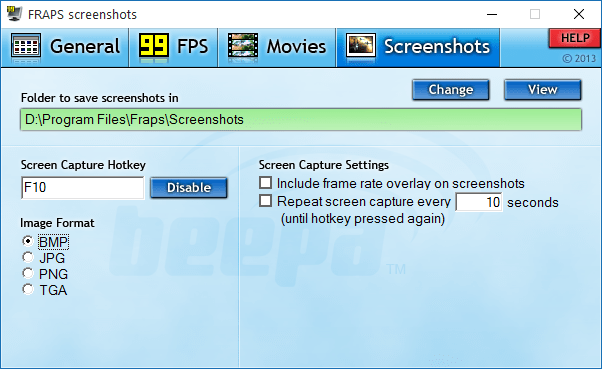
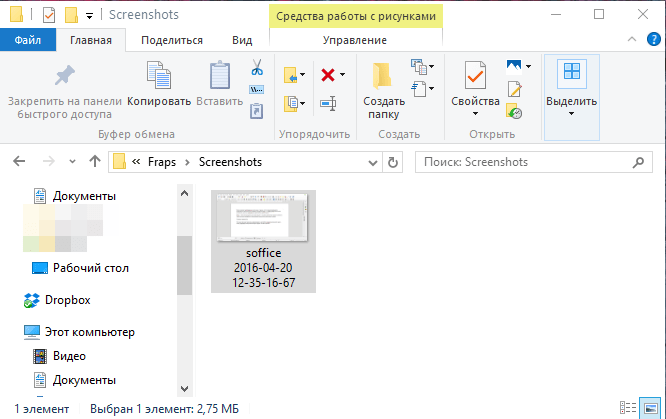
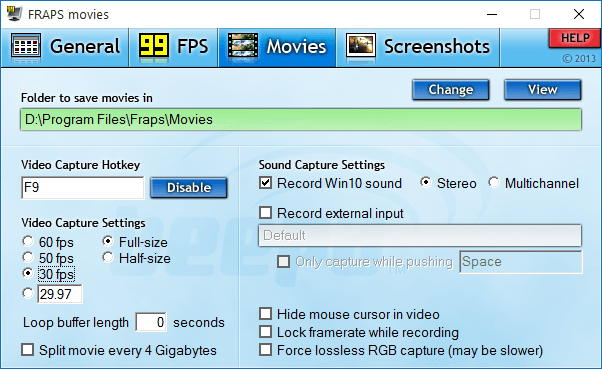
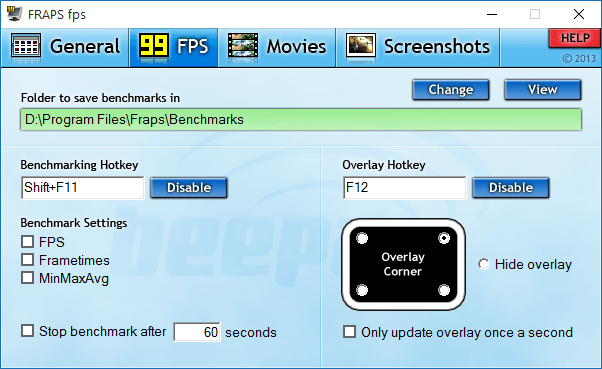
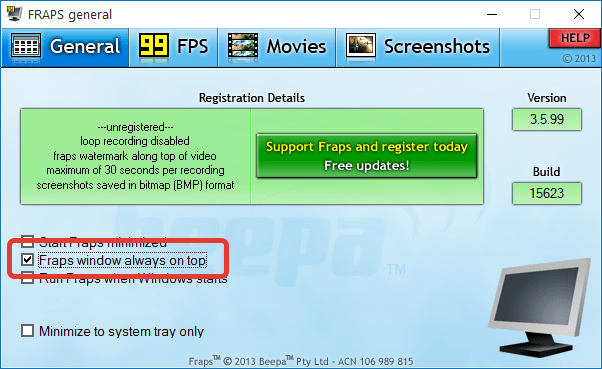




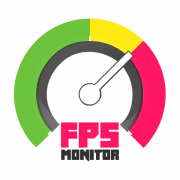

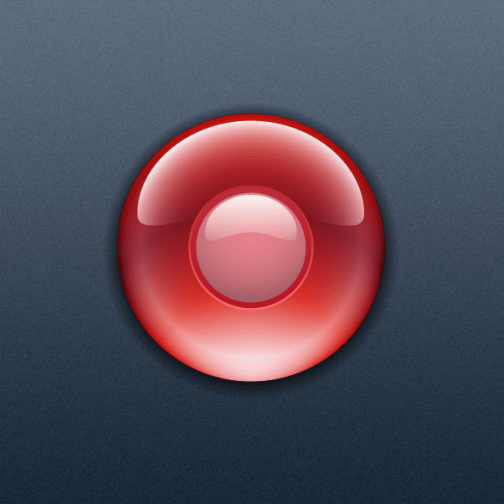
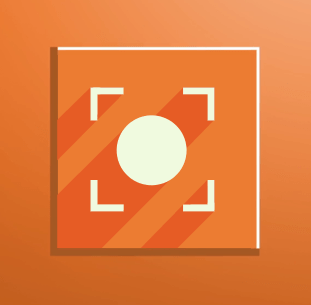




А почему ее нельзя использовать для записи обычного видео с экрана?
Эта функция не была предусмотрена разработчиками программы, и не включена в ее функционал.
Так эта прога бесплатна или условно бесплатна ?
Программа распространяется полностью бесплатно.
Ну и ресурсы эта прога жрёт )) 5 минут записи = 10 гб ! А так ничо,на первый раз покатит )
если прога рили хорошая я ее скачаю я сейчас нет)